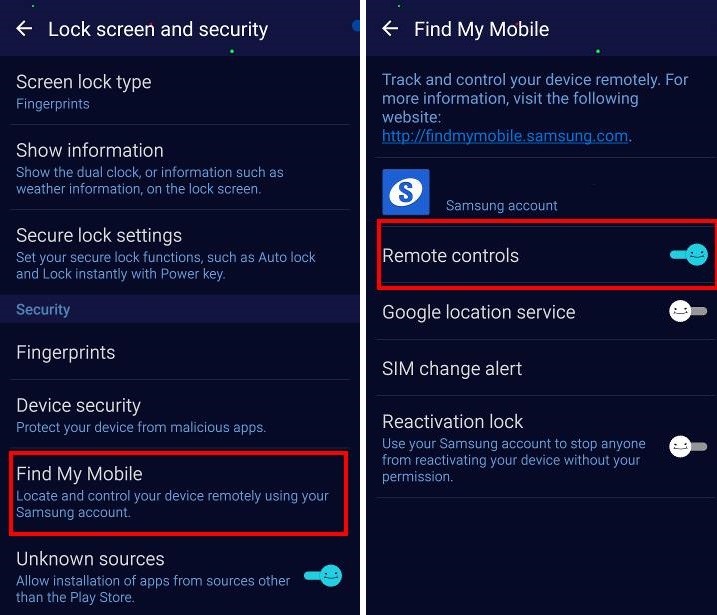Включение и выключение смартфонов Samsung
Включение и выключение смартфона Samsung Galaxy A51

Включение устройства
Чтобы включить смартфон Samsung Galaxy A51, нажмите и удерживайте боковую клавишу в течение нескольких секунд.
При первом включении устройства, а также после сброса настроек, следуйте инструкциям на экране для настройки устройства.
Выключение телефона Samsung Galaxy A51
1 Чтобы выключить устройство, нажмите одновременно боковую клавишу и клавишу уменьшения громкости и удерживайте их. Можно также открыть панель уведомлений и нажать кнопку .

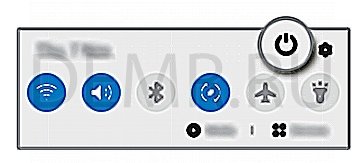
2 Выберите пункт Выключение.Чтобы перезапустить устройство, выберите пункт Перезагрузить.
Включение и выключение смартфона Samsung Galaxy A50

Включение устройстваЧтобы включить устройство, нажмите и удерживайте боковую клавишу в течение нескольких секунд.При первом включении устройства, а также после сброса настроек, следуйте инструкциям на экране для настройки устройства.
Выключение устройства1 Чтобы выключить устройство, нажмите одновременно боковую клавишу и клавишу уменьшения громкости и удерживайте их. Можно также открыть панель уведомлений и нажать кнопку .

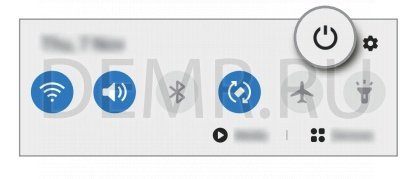
2 Выберите пункт Выключение. Чтобы перезапустить устройство, выберите пункт Перезагрузить.
На устройстве можно настроить отключение при нажатии и удерживании боковой клавиши. Запустите приложение Настройки, выберите пункт Дополнительные функции → Боковая клавиша, после чего выберите вариант Меню выключения для действия Нажмите и удерживайте.
Инструкции по принудительной перезагрузке Samsung Galaxy Samsung Galaxy S20 / S20 + / S20 Ultra:
У вас зависший экран или заблокированный телефон? В том маловероятном случае, если ваш телефон перестанет отвечать, вы можете попытаться выполнить принудительную перезагрузку. Это выключит и снова включит ваш телефон, не влияя на данные, хранящиеся на телефоне.
Убедитесь, что ваш телефон заряжен минимум на 5%. Если заряд аккумулятора ниже 5%, телефон может не включиться после перезагрузки.
Полностью разряженный телефон следует заряжать не менее 15 минут с помощью прилагаемого настенного зарядного устройства.
Телефоны с несъемным аккумулятором:
Не пытайтесь вынуть аккумулятор из телефона. Это может привести к повреждению аккумулятора и стать причиной ожогов и травм.
Принудительная перезагрузка:
Одновременно нажмите и удерживайте клавиши питания и уменьшения громкости, пока телефон не перезагрузится. (примерно 10 секунд)
Когда появится экран режима загрузки при обслуживании, выберите «Обычная загрузка».
(Используйте кнопки регулировки громкости для переключения между параметрами. Используйте кнопку «Домой» или кнопку Bixby, чтобы сделать выбор.)
Телефоны со съемным аккумулятором:
Просто откройте крышку и извлеките аккумулятор. (более подробные инструкции см. в руководстве пользователя)
Установите аккумулятор.
Нажимайте кнопку питания, пока устройство не включится.
Испытываете трудности с вашим устройством Android, ознакомьтесь с нашими «Как” страницу о том, как решить некоторые из этих проблем.
Другие технические обзоры Android: —Android
Как поменять регион на Samsung Galaxy Watch
В параметрах Galaxy Watch существует возможность самостоятельно менять часовой пояс, а также добавлять возможность показывать время для других городов.
Чтобы поменять время, на телефоне, активируйте приложение “Часы”, нажмите на значок “Еще” (кнопка в виде трех точек в левой части экрана) и выберите раздел настроек. Найдите пункт “Часы” и измените в нем дату и время на актуальные. Если ваше местоположение вне домашнего часового пояса, и вам необходимо знать, который час в вашем родном городе, нажмите кнопку “Показывать домашнее время”.
Чтобы добавить отображение времени для нескольких регионов сразу, в параметрах приложения нажмите на значок в виде глобуса – это раздел “Всемирные часы”. В поисковой строке впишите название нового города для добавления. Вы можете добавлять несколько мест, и перемещать их в списке, чтобы настроить очередность отображения. Сохраните изменения – теперь вы будете видеть несколько часов. Чтобы отобразить их, смахните изображение на дисплее времени вправо.
Как принудительно выключить телефон Samsung Galaxy A51
Несмотря на то, что операционная система Андроид является относительно стабильной, в ее работе нередко возникают сбои. Чтобы устранить неполадки, зачастую достаточно выключить Samsung Galaxy A51, а затем включить его снова. После этого смартфон начинает функционировать в привычном режиме.
Стандартные способы выключения
Если Samsung Galaxy A51 работает в привычном режиме, то его можно отключить при помощи встроенных средств Андроид. Всего предусматривается два варианта завершения работы.
Нажатие физической кнопки
Самый простой способ выключить смартфон – воспользоваться клавишей питания, которая располагается на правом торце устройства. Для завершения работы понадобится:
- Нажать кнопку «Power».
После этого экран телефона погаснет, и он завершит свою работу. Если клавиша питания не реагирует на нажатие, или вы просто хотите иметь представление об альтернативных вариантах выключения, рассмотрите способ завершения работы через панель быстрого доступа.
Панель быстрого доступа
Этот вариант подойдет людям, которые не хотят или не могут отключить Samsung Galaxy A51 при помощи физической кнопки. Вызвать меню выключения можно при помощи дополнительного меню:
- Опустите шторку уведомлений.
- Нажмите кнопку в виде общепринятого значка «Off».
- Выберите опцию «Выключение» и подтвердите действие.
Таким образом, в ходе завершения работы вы не обращаетесь к физической кнопке «Power», а выполняете операцию только при помощи сенсорного слоя экрана.
Альтернативные способы выключения
Далее рассмотрим дополнительные сценарии, как можно принудительно выключить телефон Samsung Galaxy A51, если забыл пароль или, например, на устройстве с разбитым экраном.
Выключение Samsung Galaxy A51 с неисправным экраном
Если не работает сенсор Samsung Galaxy A51, и смартфон не реагирует на касания экрана, то можно попробовать завершить работу устройства с черным экраном кнопками. Точнее, предлагается зажать клавиши «Power» и «Volume Down», удерживая их до тех пор, пока дисплей не погаснет. Как правило, на это требуется 10-15 секунд, и телефон выключается без сенсора.
Как выключить Samsung Galaxy A51 без пароля
Если забыл пароль, то выключить телефон можно стандартным способом, нажав кнопку питания и выбрав опцию «Выключение». Правда, некоторые владельцы Samsung Galaxy A51 жалуются на отсутствие сплывающего меню на заблокированном экране. В таком случае рекомендуется принудительно завершить работу без пароля через Recovery Mode:
- Выполните принудительную перезагрузку способом, описанным выше.
- Зажмите кнопку увеличения громкости и клавишу питания.
- Если все сделано верно, то вы попадете в Recovery Mode, где нужно выбрать опцию «Power Off». Для перемещения между пунктами меню используйте качельку регулировки громкости, а для подтверждения действий – кнопку питания.
- Если вы хотите разблокировать смартфон, то перейдите в раздел «Reboot system now» и подтвердите сброс настроек.
Выполняйте последний шаг только в том случае, если вы готовы потерять личные данные для восстановления доступа к главному меню. Если требуется просто выключить телефон, пользуйтесь шагами 1-3.
Экран и цветовой спектр
У оригинальных устройств Samsung экран не имеет изъянов. У подделок можно встретить следующие дефекты дисплея:
- битые пиксели;
- выцветшие углы;
- белесые пятна от подсветки;
- неправильное отображение цвета и геометрии фигур;
- отсутствие антибликового покрытия;
- невозможность плавно отрегулировать подсветку.
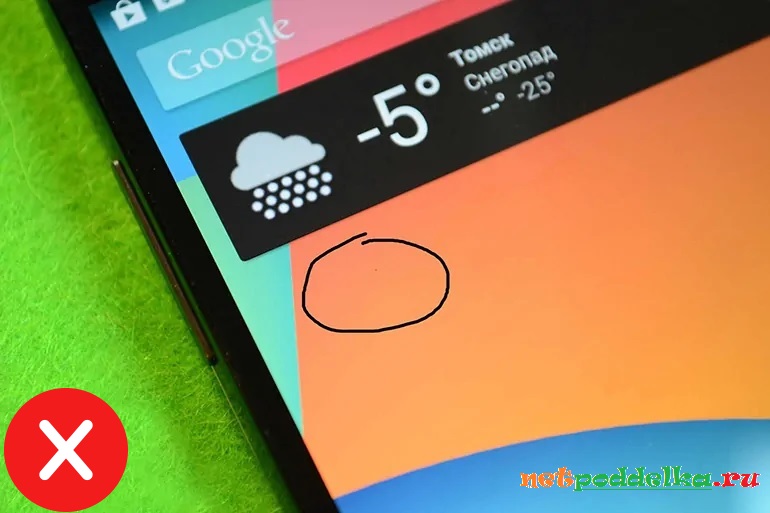 Битый пиксель
Битый пиксель
Фальшивки имеют экраны с низким расширением. Выявить данный недостаток очень просто. Достаточно сделать скриншот и посмотреть в сведениях к файлу его расширение. У флагманов оно должно быть не менее 2560×1440. У реплик расширение редко превышает 1280×720.
Полезная информация! На большинстве смартфонов Самсунг скриншот делается одновременным нажатием кнопки питания и клавиши снижения громкости или подэкранной кнопки.
Оригинальные телефоны имеют яркие цвета дисплея. Фейки отображают все тускло и блекло. У фальшивок в солнечную погоду на улице трудно рассмотреть на экране что-либо.
 Сравнение яркости дисплеев
Сравнение яркости дисплеев
Выдает подделку часто ее тачскрин. Экрану характерны самопроизвольные нажатия. При этом сенсор обладает низкой чувствительностью. Попадание по небольшим объектам на дисплее сопровождается трудностями. Сам экран тактильно больше похож на пластик.
Внимание! Современные флагманы Самсунг комплектуются AMOLED-дисплеями. Такие экраны практически не доступны для реплик
Стандартная перезагрузка телефона Samsung
Требуется перезагрузка смартфона Samsung, все в порядке, управление работает нормально.
Полное отключение
На вопрос, как исправить ситуацию, если завис телефон Самсунг и что делать, выделяется еще один кардинальный метод – полное выключение смартфона. Этот вариант подходит для исправления программных сбоев, которые невозможно устранить обычной перезагрузкой. Также подход актуален при значительном перегреве. Алгоритм такой:
- нажмите и удерживайте кнопку питания в течение 7-8 секунд (иногда больше);
- подождите некоторое время (желательно не менее 3-5 минут);
- включите смартфон.

Во многих случаях способ спасает, когда телефон Самсунг выключен и вы не знаете, как перезагрузить устройство. Но злоупотреблять этим методом не стоит, ведь речь идет о принудительном закрытии приложений.
Обычная перезагрузка
Вы также можете перезагрузить Samsung Galaxy другим способом, если панель вашего телефона съемная.
- Выключите питание, удерживая клавиши «Питание», «Уменьшение громкости» и «Домой» в течение нескольких секунд.
- Вставьте гвоздь в щель в панели и снимите ее.
- Выньте аккумулятор.
- Через 1-2 секунды снова вставьте и закройте панель.
- Включите ячейку, нажав комбинацию клавиш, которая использовалась ранее для ее выключения.
Но давайте разберемся с ситуациями, когда простой перезагрузки недостаточно.

Как защитить Самсунг от сбоев
Чтобы защитить телефон, важно быстро реагировать на проблемы или сразу вносить определенные изменения в работу устройства
Обновите ПО
Периодически проверяйте наличие новых версий программного обеспечения и обновляйте его в случае необходимости. Аналогичное требование касается обновления приложений. После выполнения этой работы необходимо перезагрузить Самсунг, если это не произошло автоматически.
Удалите лишнюю программу
Если вы используйте какое-то приложение, а телефон вдруг завис, а в дальнейшем проблема повторяется, программу лучше удалить. Предварительно стоит убедиться, что проблема именно в ПО. Для этого перезапустите мобильный в безопасном режиме и убедитесь в нормальной работе. Сделайте такие шаги:
- Жмите и удерживайте кнопку отключения питания.
- Дождитесь появления названия компании Samsung на экране.
- Отпустите и снова зажмите кнопку питания и клавишу снижения громкости до завершения загрузки.
Настройте автоматическую перезагрузку
Чтобы не сталкиваться с рассмотренной проблемой, дайте возможность перезагрузить Самсунг самой системой (в автоматическом режиме). Программа действует не когда аппарат завис, а с определенной периодичностью. Во многих моделях предусмотрен режим, обеспечивающий перезапуск устройства раз в неделю. Для включения этой опции войдите в Настройки, далее Общие и Сброс. Там поставьте отметку на функции автоматического перезапуска. Она дает команду перезагрузить Самсунг в определенное время.
Удалите ненужные приложения
Выше мы убедились, что перезагрузить зависший Самсунг удается не всегда, поэтому в сложных случаях приходится делать полный сброс. Чтобы до этого не доходило, пересмотрите содержание аппарата, удалив тяжелые и ненужные приложения. Чем больше программ установлено на телефоне, тем выше вероятность сбоев. Потом не удивляйтесь, что аппарат вдруг завис.
Для очистки приложений войдите в раздел Настройки, а далее Приложения. Там найдите программу, которую вы хотите удалить, почистите ее кэш, а после этого деинсталлируйте с аппарата. На новых смартфонах удаление можно осуществлять прямо с экрана путем длительного зажатия и переноса в корзину.
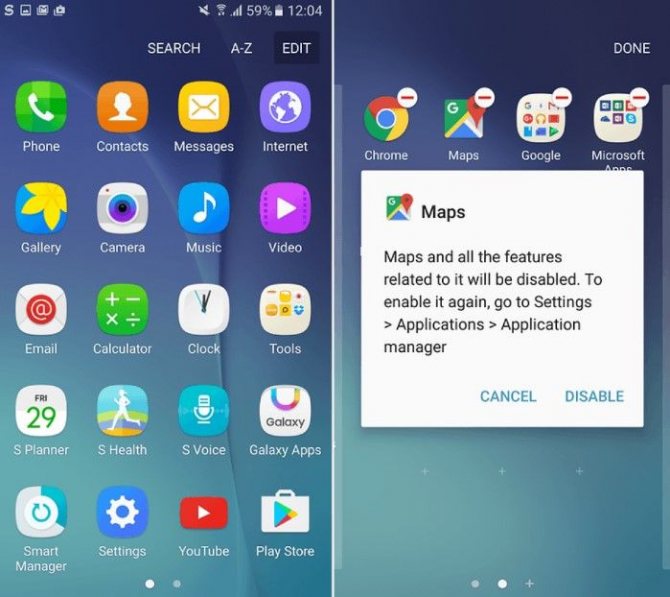
Чистите кэш
Чтобы Самсунг никогда больше не завис, чистите кэш всех приложений. Это можно делать с помощью специальных программ, к примеру, CCleaner, или путем применения встроенных методов. Если выбран последний вариант, выполните такие шаги:
- Войдите в Настройки.
- Выберите раздел Приложения и Управление приложениями.
- Жмите на нужную программу.
- Остановите софт и выберите раздел Хранение данных.
- Очистите кэш путем нажатия специальной кнопки.
После выполнения указанных действий желательно перезагрузить Самсунг. При регулярном проведении работы вы никогда не столкнетесь с такой проблемой, как завис телефон.
Как вариант, рекомендуется почистить системный кэш. Этот путь подходит для случаев, когда удаление программы или иные шаги не дали результата. Алгоритм такой:
- отключите Самсунг;
- нажмите и удерживайте кнопки Домой, повышение громкости и питания;
- при появлении знака Самсунг отпустите Питание;
- после появления логотипа Android отпустите все кнопки;
- выберите раздел Wipe cache partition с помощью клавиши громкости;
- подтвердите действие кнопкой питания;
- дождитесь очистки кэша;
- выберите раздел Перезагрузить систему (Reboot).
Не переживайте, если устройство долго перезапускается. Аппарат не завис, просто на загрузку уходит больше времени.
Храните важные приложения во встроенное памяти
Старайтесь хранить программы во встроенной памяти Самсунг. Если они находятся на SD-карте, возможны сбои в работе. Распространенные проблемы — телефон завис или медленно реагирует на команды. Перенос легко провести через раздел Приложения путем перехода в нужную программу и нажатия на соответствующую кнопку.
Перезапуск в Adb Run
Удобная, распространяемая в бесплатном режиме программа для персонального компьютера позволяет перезапустить смартфон на базе ОС Андроид при помощи нескольких несложных команд, вводимых посредством клавиатуры. Пользователю нужно будет:
Перейти в «Настройки» телефона или планшета.
Открыть раздел «Справка».
В подразделе «Сведения о ПО».
Тапнуть несколько раз по заголовку «Номер сборки», пока не появится сообщение об активации режима «Для разработчиков».
Вернувшись в «Настройки», перейти в одноимённый раздел.
Запустить режим, передвинув верхний ползунок в положение «Включено».
Отметить галочкой чекбокс «Отладка по USB» и, если будет необходимо, выдать соответствующие разрешения.
Скачать (ссылка — clouds.androidp1.ru), инсталлировать и запустить программу Adb Run, после чего подсоединить телефон или планшет к компьютеру при помощи USB-шнура, желательно — идущего в комплекте с устройством. Дождаться авторизации смартфона и перейти в раздел Reboot Android, введя в диалоговой строке цифру 2 и нажав на Enter.
В открывшемся окне выбрать опцию Reboot, вписав и применив команду «1».
Если все манипуляции выполнены верно, Андроид автоматически начнёт перезагружаться. В течение процесса пользователь может отсоединить устройство от компьютера — и поздравить себя с тем, что ему удалось успешно перезапустить телефон.
Видео
Самсунг: методы и профилактика зависаний
Фактически у каждого современного человека хоть какого пола и возраста встречаются телефон либо планшет с сенсорным экраном и выходом в веб. Удобство в процессе применения, связь в хоть какой точке мира, непомерная масса функций в одном устройстве размером с ладонь делают его неподменным. Однако активная работа, долгий звонок либо сеанс веба, игра приводят к перегреву устройства, также к затормаживанию бухгалтерской системы в ответ на деяния юзера. В простонародье. к зависанию. Но наибольшая неувязка, если телефон завис и совсем не реагирует на вас. Как
перезагрузить
Самсунг Галакси либо всякую другую модель? Читайте о таком шаге по тексту статьи.
перезагрузить
Самсунг, если он завис:
- Держать кнопку блокировки/включения/выключения в течение 10-20 сек. Телефон выключится и перезагрузится, предстоящая его работа должна быть размеренной.
- Если у вашего телефона вытаскивается батарея, то можно снять заднюю панельку и достать батарею, подождать пару секунд и воткнуть назад. Остается собрать и включить телефон. Но нередко так делать нельзя, т. к. испортится и батарея, и сам телефон.
- Если задняя крышка не снимается, то нужно зажать сразу кнопку блокировки/включения/выключения и уменьшения громкости и держать в течение 5-7 сек.
Как перезагрузить планшет Самсунг
С перезагрузкой планшета будет труднее, чем с телефоном. Но можно испытать все те же методы, что и со телефоном: зажимание кнопок сразу, вытаскивание батареи, если это может быть.
Samsung
Самсунг завис
Как перезагрузить самсунг гелекси если он завис а батарейка не вытаскивается, Samsung завис и не выключается.
Если ни один из вышеперечисленных способов не помогает, можно подождать, пока у планшета разрядится батарея, он выключится сам, а после постановки на зарядку вы сможете включить его без проблем, если нет технических неполадок. Если же вы не хотите ждать или есть предположение, что гаджет завис из-за проблем с процессором, электроникой и т. п., то можно сразу обратиться в сервисный центр.
Если телефон зависает и глючит постоянно, возникает вопрос, как перезагрузить Самсунг так, чтобы дальнейшая его работа не давала сбоев. В этой ситуации ему может помочь жесткая перезагрузка системы. Смартфон будет перезагружен таким образом, что система восстановится до заводского состояния, а все файлы, контакты, сообщения и т. д. удалятся. Поэтому стоит заранее позаботиться о сохранности и сбросить их на компьютер.
Чтобы выполнить Hard reset, нужно выполнить следующую последовательность действий:
- Полностью выключить телефон, батарея при этом должна быть заряжена.
- Одновременно нажать 3 кнопки: блокировки/включения/выключения, увеличения громкости и домой (расположена на передней панели телефона под экраном).
- Отпустить только после того, как появится надпись с названием телефона.
- Появится синий или черный экран. вы попали в Recovery-меню смартфона.
- Здесь вам последовательно нужно выбрать категории Wipe data/factory reset, затем Yes — delete all user data, последняя Reboot system now. Перемещение по меню осуществляется кнопками уменьшения/увеличения громкости, а подтверждение выбора пункта. нажатием кнопки блокировки. Все, процесс перезагрузки завершен.
Профилактика зависания телефона
Чтобы телефон или планшет не зависал или не делал этого регулярно, нужно следить, чтобы техника не перегревалась. Для этого есть специальные приложения, которые информируют пользователя, если температура процессора превышает норму. Самая известная утилита, контролирующая температуру процессора и приложения, которые перегревают устройство или занимают слишком много оперативной памяти, это Clean Master. Благодаря ей также можно контролировать заполнение памяти и очищать от лишнего (кэш, ненужные файлы и т. п.). Или вбейте в поиск Play Market контроль температуры и выбирайте нужное приложение.
Современные смартфоны могут зависать — факт. Чаще всего это связано с установкой сторонних приложений, которые в том числе могут конфликтовать с программным обеспечением сенсорного устройства, вызывая коллапс, то бишь зависание. Но ничего страшного в этом нет, поскольку всегда можно перезагрузить зависший смартфон. Исключения, конечно, бывают, но на то они и исключения. В этом статье мы покажем вам, как перезагрузить смартфон от Samsung.
Как вывести Samsung Galaxy S20 FE из спящего режима без кнопки питания?
Методы, которые мы собираемся вам представить, дадут вам возможность вывести Samsung Galaxy S20 FE из спящего режима. Однако он не устранит неисправность перезапуска, если ваш телефон выключен.
Включите Samsung Galaxy S20 FE с помощью кнопки громкости.
Приложение Кнопка питания к кнопке громкости позволяет активировать экран, нажав на громкость вместо кнопки питания. Это приложение поможет вам выбрать кнопку громкости в качестве кнопки питания. Это приложение может потреблять много заряда батареи.
Датчики силы тяжести позволяют перезагрузить Samsung Galaxy S20 FE
L’application Гравитационный экран позволит вам автоматически заблокировать телефон, когда вы кладете его в карман, или даже разблокировать, когда вы берете его в руку. Датчики регулируются, чтобы выбрать варианты блокировки и разблокировки.
Как настроить автоматическую перезагрузку
В последних моделях Samsung реализована возможность автоматического перезапуска. Он будет работать, когда смартфон не используется пользователем и когда экран выключен. В настройках гаджета можно указать выполнение этой функции ночью.
Что для этого нужно сделать
- Перейти к настройкам
- Откройте вкладку «Сброс»
- Выберите «Автоматически перезагружать Samsung»
- В этом меню можно установить точное время перезагрузки и дни недели.
Для этого нужно помнить, что автоматическая перезагрузка будет производиться только в том случае, если блокировка SIM-карты отключена, к внутренней памяти не применялось шифрование, заряд батареи превышает 30%.
Необходимость использования автоматического рестарта очень сомнительна:
- Производительность немного увеличится
- Обычно включается в самый неподходящий момент, когда телефон просто нужен срочно.
Что еще попробовать
Если проблема не устранилась перезапуском, попробуйте выполнить следующие операции.
Обновите программное обеспечение до последней версии
Обновите устройство до последней версии системы. Обновите приложения через Google Маркет. Возможно, разработчики устранили зависание или ненормальную работу программы в новых выпусках.
Удалите зависающую программу
Попытайтесь установить причину, приведшую к появлению зависание смартфона. Это может быть конкретное приложение или неудачное обновление системы. Попытайтесь поискать решение на форуме пользователей смартфонов Самсунг J5 Прайм.
Как лучше доехать до калининграда
Если проблемы связаны с отдельным приложением, удалите его через Настройки, пункт Приложения.
Сделайте жесткий сброс с удалением данных
Применяется, если телефон постоянно перезагружается, и штатными средствами сделать операцию не получится. Для этого после выключения устройства зажмите клавиши Домой, увеличение громкости и Питание. Через 3-5 секунд или после появления надписей на экране отпустите кнопку включения, но две другие держите нажатыми еще 10-15 секунд.
Появится сообщение о переходе смартфона в специальный инженерный режим загрузки. Выберите пункт Recovery и выполните опцию Wipe data.
Как перезагрузить смартфон Samsung, – инструкция, как это сделать, может потребоваться любому пользователю, у которого завис телефон или отмечается значительное замедление его работы.
Экстренная блокировка смартфона Samsung Galaxy

В настройках раздела «Экрана блокировки» появилась дополнительная опция, которая позволяет повысить уровень конфиденциальности смартфона – режим повышенной защиты «Режим блокировки».
Этот режим позволяет повысить уровень защиты вашего устройства. После включения этого режима ваш телефон будет заблокирован, а его разблокировку можно будет осуществить только тремя видами пароля: — Графический ключ; — PIN-код; — Пароль, состоящий из букв и цифр.
Режим экстренной блокировки отключает: — смарт-блокировку; — сканер отпечатков пальцев; — распознавание лица; — отображение уведомлений на экране блокировки.
Это было сделано для повышения уровня защиты смартфона. Например, этот режим не позволит разблокировать смартфон во время вашего сна, когда тихонько приложив ваш палец к сканеру отпечатка пальца или преподнеся фронтальную камеру к вашему лицу, смартфон можно было бы разблокировать помимо вашего желания.
Как вернуть привычный способ выключения
- Откройте настройки телефона и перейдите в меню «Дополнительные функции».
Отметим, что здесь можно настроить двойное нажатие: запускать голосовой помощник или открывать другое приложение из списка. Помимо этого, если вам мешает эта функция, то ее можно отключить насовсем.
Есть несколько вариантов отключения Samsung Galaxy A50.
Вариант 3: Recovery Mode
Выключить Самсунг Galaxy A50 можно в «Режиме восстановления» Android. Не самый быстрый способ, но он может пригодиться, если описанные выше методы не работают.
- Одновременно нажимаем и удерживаем в течение 10-15 секунд кнопки питания и уменьшения громкости.
Где можно наткнуться на подделку телефонов Самсунг
Риск попасть на поддельный Самсунг существует практически везде. Невнимательность покупателя − счастье для мошенников. Поэтому потеря бдительности даже при попытке купить устройство на официальном сайте может привезти к получению реплики. Мошенники научились не только изготавливать копии, но и подделывать фирменные сайты. Адрес может иметь различие в одну букву или дефис.
Продажа с рук
Одним из наиболее опасных способов покупки смартфона является продажа с рук. В таком случае в людном месте подходит человек и предлагает купить гаджет прямо здесь и сейчас. Цена на устройство всегда явно занижена. Продавец объясняет скидку срочной потребностью в деньгах.
Реплику может сопровождать гарантийный талон и чек. Обычно они фейковые или взяты от оригинального устройства.
Продавец всегда торопится и постоянно ведет диалог. Это мешает покупателю сосредоточиться и рассмотреть гаджет как следует. Мошенник прилагает все усилия, чтобы побыстрее получить деньги.
Сайты бесплатных объявлений
Еще одним популярным местом продажи фальшивок являются сайты бесплатных объявлений. Там часто встречаются смартфоны Samsung по очень низкой цене. Такую стоимость продавцы обычно объясняют тем, что гаджет подарили, а хороший телефон и так уже есть. Для подталкивания к покупке мошенники придумывают самые разные легенды.
Продажа в таком случае происходит по схемам аналогично «с рук». Встреча происходит не по адресу жилого дома, а в нейтральном людном месте. Продавец все время торопится. После продажи он отключает свой контактный номер или вносит покупателя в черный список.
Иногда можно встретить относительно честных продавцов. Они указывают в описании, что смартфон не оригинал, а копия
Однако множество покупателей не всегда обращают на это внимание
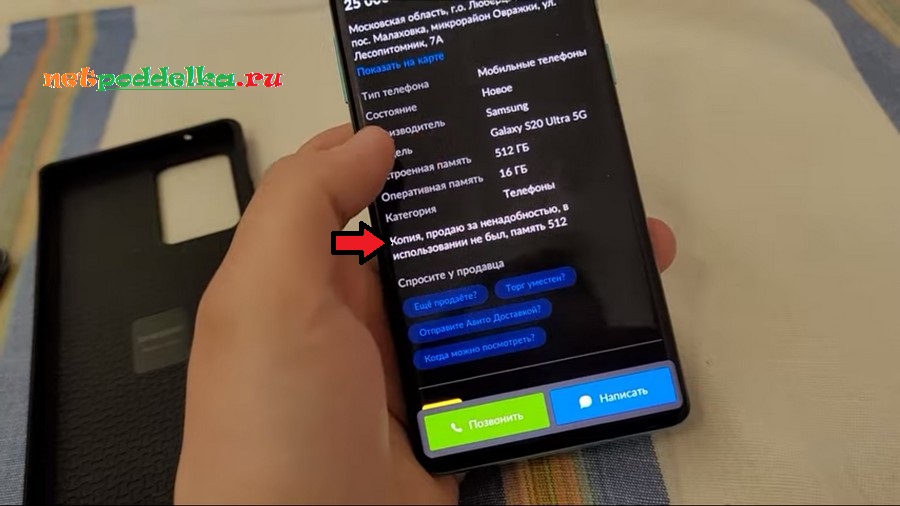 Указание на поддельное происхождение смартфона
Указание на поддельное происхождение смартфона
Главное что объединяет мошенников − срочность продажи. На этом обязательно делается акцент в объявлении.
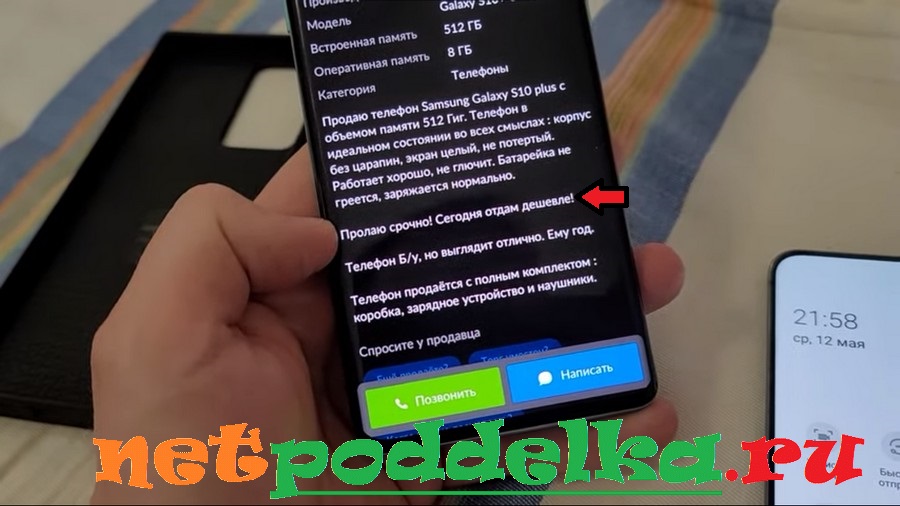 Акцент на срочность продажи
Акцент на срочность продажи
Существует множество магазинов-однодневок, которые торгуют подделками. Узнать их можно по огромным скидкам и сильно ограниченному времени акций. Покупателю не дают возможности подумать. Этим схожи все мошенники.
 Скидка в 70% и сильное ограничение во времени
Скидка в 70% и сильное ограничение во времени
Телефон Samsung зависает в цикле перезагрузки / заблокирован? Вот исправления
Выполнив описанные выше шаги для перезагрузки телефона Samsung Galaxy, вы обнаружите, что ваш телефон застрял в цикле перезагрузки.
Это раздражает.
Для решения этой проблемы вы можете попробовать следующие решения 2.
Путь 1. Выход из цикла перезагрузки через безопасный режим
Шаг 1, Извлеките SD-карту, если она у вашего телефона Galaxy, и зарядите телефон как минимум до 50% батареи. Нажмите и удерживайте клавишу «Power», чтобы вызвать меню загрузки.
Шаг 2, Нажмите на кнопку «Выключить» на несколько секунд. Когда появится диалоговое окно «Перезагрузка в безопасный режим», нажмите «ОК» для загрузки в безопасном режиме.
Шаг 3, После запуска вы обнаружите, что все загруженные приложения становятся серыми и могут открываться. Если проблема с циклом загрузки не устранена, попробуйте обновить операционную систему; в противном случае вам следует удалить сторонние приложения, которые могут быть причиной этой проблемы.
Шаг 4, Наконец, нажмите клавишу «Power» и нажмите «Reboot», чтобы переключить телефон в обычный режим.
Если телефоны Samsung не поддерживают описанный выше метод, вы можете попробовать загрузиться в безопасном режиме с помощью кнопок «Громкость». Полностью выключите телефон Samsung, включите его и сразу нажмите и удерживайте кнопки «Увеличение громкости» и «Уменьшение громкости», пока на экране не отобразится «Безопасный режим»; нажмите на него, чтобы загрузить в безопасном режиме.
Путь 2. Самый простой способ избавиться от запуска цикла / черный экран / заморозить
Это универсальное решение для исправления вашего телефона Samsung Galaxy, который застревает в цикле перезагрузки, черном экране, логотипе Android, зависании, сбое и т. Д. Вам нужно Apeaksoft Android Data Extraction.
Шаг 1. Скачать Broken Data Extraction на компьютер
Загрузите и установите Broken Data Extraction на свой компьютер. Затем выберите режим «Извлечение данных Android» в левом столбце. Поскольку ваш телефон имеет мягкий кирпич, нажмите первый «Пуск».
Шаг 2. Диагностика Samsung Galaxy
После выбора «Fix Device» вам необходимо поставить галочку «Stuck in the Startup screen» и «Next».
Если ваш телефон Samsung Galaxy находится в других ненормальных ситуациях, просто отметьте его соответствующим образом. Если ни один из них, просто отметьте «Другие».
Шаг 3. Выберите информацию Samsung Galaxy
Проверьте имя обнаруженного устройства и информацию о модели. Если не правильно, просто выберите правильные из выпадающего меню.
После этого нажмите кнопку «Подтвердить».
Степ-аэробика 4, Войдите в режим загрузки
Вам будет предложено перевести телефон Samsung Galaxy в режим загрузки.
Степ-аэробика 5, Исправьте ваше устройство Android
После входа в режим загрузки программа загрузит прошивку, а затем восстановит петлю перезагрузки телефона Samsung Galaxy.
После завершения этой процедуры вы можете использовать функцию «Восстановление данных Android» для извлечения данных с отключенного телефона.
Заключение
Если вы просто хотите ускорить свой медленный телефон Samsung, достаточно перезагрузить компьютер. Однако, когда ваш Samsung Galaxy не отвечает, необходима принудительная перезагрузка. Если вы хотите очистить весь контент и настройки вашего телефона, чтобы использовать его как новый, то решение Samsung Galaxy Factory является заводским. Когда вы перезагружаете Samsung Galaxy и, к сожалению, застреваете в цикле перезагрузки, вы можете выполнить последнюю часть, чтобы перезагрузить его в безопасном режиме, или использовать стороннее приложение для безопасного и быстрого решения всех проблем. Вы можете принять решение в зависимости от вашей ситуации и, следуя нашим инструкциям, включить обычный телефон.
Причины, почему телефон может зависнуть
Первое, с чем стоит разобраться при рассмотрении ситуации — почему виснет телефон Самсунг. Всего выделяется две группы причин:
- Программные сбои. В эту категорию входят проблемы, связанные с работой какого-либо приложения или ошибками в работе ОС. Для решения нужно перезагрузить аппарат, если он завис, но имеющийся конфликт не дает этого сделать. Здесь существует ряд решений, о которых поговорим ниже.
- Механические неисправности. Многие сваливаю тот факт, что смартфон завис, на сбои в ПО, не обращая внимания на другие причины. В частности, ситуация может быть обусловлена плохим контактом или неисправностью, которая скрыта от глаз пользователя, но не дает перезагрузить аппарат. Если телефон Самсунг часто зависает даже после сброса, причиной может быть механическая поломка. В таком случае лучше отнести смартфон в сервисный центр и доверить его восстановление специалистам. Они смогут не только перезагрузить устройство, но и выявить неисправность.
Если рассматривать главные причины, на первое место выходит сбой программного обеспечения. Именно этот вопрос рассмотрим подробно.